硬盘一键ghost使用还原技巧
时间:2020-07-28 14:10:58 作者:无名 浏览量:47
因为它操作简单,快速GHOST一键还原是我们比较喜欢的一种安装系统的方式,深受广大用户的喜爱。但是还是有很多用户不知道如何使用GHOST一键还原,那么小编就带领大家一起去看看这个GHOST一键还原如何使用吧。
硬盘一键ghost使用还原技巧方法/步骤:
如果要使用GHOST一键还原,则需要相关工具。 Internet上有多种类型的一键还原工具。 用户可以根据自己的喜好进行选择。 下载完成后,可以开始安装。 安装过程大约需要一次。 几分钟,因为过程很简单,所以小编将不对其进行详细描述。
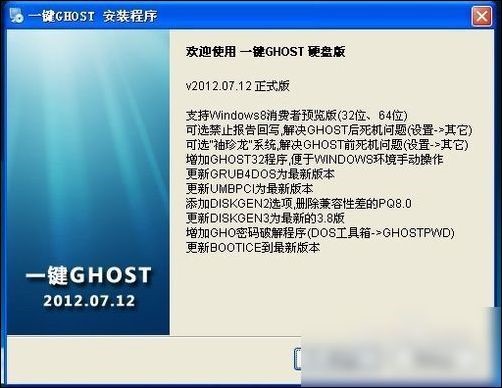
使用一键还原之前,我们需要备份操作系统(当然,如果您有映像文件,则可以跳过此步骤),单击备份按钮,计算机将重新启动以完成备份操作。 备份时间可能会很长,大约为十分钟。从几分钟到大约20分钟,请耐心等待。

硬盘一键ghost使用还原技巧图2
备份完成后,我们可以执行一键还原操作。 此时,我们再次打开一键还原软件,可以看到一键还原按钮已从灰色变为可选。 用户只需单击一下即可完成恢复系统的操作。 当然,这不是我们今天解释的重点。 如今,GHOST主要用于一键还原。
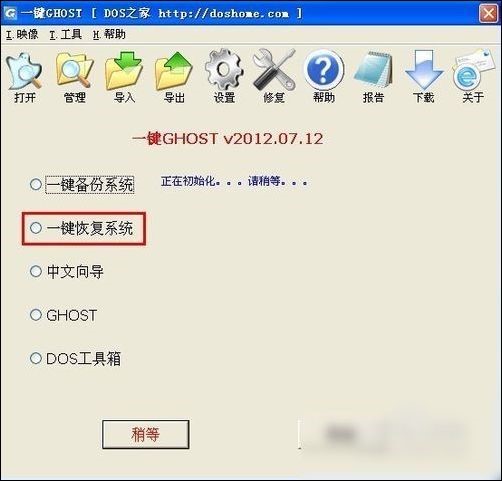
硬盘一键ghost使用还原技巧图3
在执行GHOST一键还原之前,我们还需要导出备份映像文件(此步骤是此一键还原工具所必需的,如果您的工具可以指定备份文件路径或知道备份路径,则此步骤可以 跳过),打开“工具”,单击“导出”,指定文件夹,然后单击“确定”。
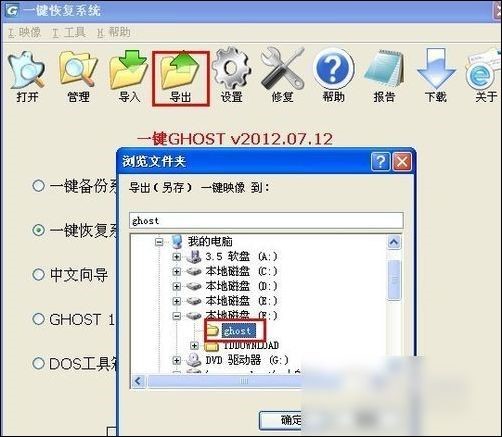
硬盘一键ghost使用还原技巧图4
我们重新启动计算机,选择一键GHOST(当您在软件面板中选择GHOST时,它将让您重新启动计算机),然后一直输入密钥,我们将进入一键GHOST主菜单 ,我们选择GHOST11.2(一键还原工具GHOST的版本可能不同),进入GHOST操作界面。
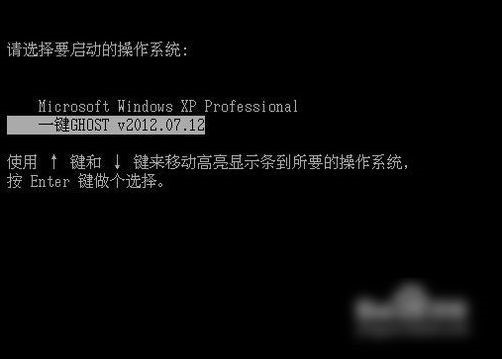
硬盘一键ghost使用还原技巧图5

硬盘一键ghost使用还原技巧图6
我们将光标移动到本地选项,单击Enter输入,然后选择Partition选项,然后单击Enter。 然后选择“从图像”选项进入GHO文件选择界面。如果您无法使用鼠标进行操作,我们可以使用键盘来确认选择,具体操作如下图所示。
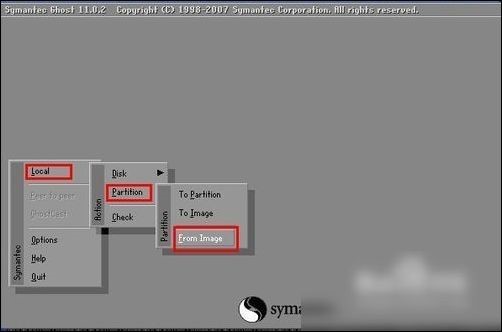
硬盘一键ghost使用还原技巧图7
我们选择刚刚备份GHO文件的目录。 其中的驱动器号信息有时可能与我们通常使用的驱动器号名称不同。 例如,原始的F驱动器在这里可能会变成E驱动器。 选择时请务必检查是否是您要选择的驱动器号。

硬盘一键ghost使用还原技巧图8
完成选择后,您可以通过完全按下Enter键来完成一键还原。 这不是很简单吗? 当然,默认安装目录是C驱动器。 如果要安装系统的文件不是C驱动器,则还需要选择磁盘。 还原系统之前,请确保已备份数据。
一键GHOST硬盘版 2018.06.08 官方版
- 软件性质:国产软件
- 授权方式:免费版
- 软件语言:简体中文
- 软件大小:19737 KB
- 下载次数:10205 次
- 更新时间:2020/7/28 0:06:30
- 运行平台:WinXP,Win7...
- 软件描述:电脑用久了C盘碎片文件太多,响应越来越慢了。是时候把系统重装一下了。但是好多人都... [立即下载]
相关资讯
相关软件
电脑软件教程排行
- 怎么将网易云音乐缓存转换为MP3文件?
- 比特精灵下载BT种子BT电影教程
- 微软VC运行库合集下载安装教程
- 土豆聊天软件Potato Chat中文设置教程
- 怎么注册Potato Chat?土豆聊天注册账号教程...
- 浮云音频降噪软件对MP3降噪处理教程
- 英雄联盟官方助手登陆失败问题解决方法
- 蜜蜂剪辑添加视频特效教程
- 比特彗星下载BT种子电影教程
- 好图看看安装与卸载
最新电脑软件教程
- 应用汇安卓游戏助手电脑版功能介绍及使用教...
- 快车FlashGet下载工具的详细安装教程
- 阿里旺旺软件的安装教程及使用方法
- Windows优化大师,实现开机音乐的更改具体教...
- QQ影音播放器最新版功能介绍及安装教程
- 中国电信宽带测速工具使用方法
- 硬盘一键ghost使用还原技巧
- 通过360刷机助手备份手机文件教程
- 快播播放器(QvodPlayer)安装使用技巧
- 磁盘碎片整理工具(IObit Smart Defr...
软件教程分类
更多常用电脑软件
更多同类软件专题











